Установка и запуск программы 6 Настройка соединения, авторизации и безопасности 6 Подключение к серверу системы NetInvestor 9 Общие настройки программы 10
| Вид материала | Руководство пользователя |
- Установка и настройка программы WinGate Установка и настройка программы WinRoute Настройка, 444.53kb.
- Установка и запуск программы 5 настройка параметров программы 7 настройка цветовой, 440.52kb.
- Возможно дистрибутив программы Windows 98 Установка и настройка необходимого программного, 132.4kb.
- Ошибка: Не удается настроить или установить подключение к серверу. Варианты проблемы, 108.56kb.
- Установка и настройка программы. 6 Лицензия на число клиентов. 49 Регламентное тестирование, 734.62kb.
- Настройка pptp соединения в ос ms windows, 26.81kb.
- Запуск программы 5 Настройка программы 5 Справочники 7 Справочник «Аудиторный фонд», 425.7kb.
- Содействия Трудоустройству, 471.6kb.
- Запуск программы 5 Настройка программы 5 Интерфейс формы «Печать расписания» 6 Формирование, 199.79kb.
- Настройка модемного соединения Шаг, 71.46kb.
2.11. Редактор горячих клавиш

Рисунок 24. Редактор горячих клавиш
Редактор горячих клавиш открывается из меню «Файл»-«Настроить клавиши…». Окно редактора (см. рисунок выше) состоит из списка «Команды», в котором сгруппированы объекты приложения и команды, и списка «Текущие комбинации», в котором приводятся комбинации горячих клавиш для соответствующих команд.
Одна из самых важных задач, для решения которой необходим редактор, мгновенная торговля из КВП («стакана») горячими клавишами. Так, для «стакана» можно настроить такие команды: «Закрыть позицию», «Снять все заявки», «Купить по рынку», «Продать по рынку», «Купить Bid», «Продать Ask» и т.д.
Для того чтобы выбранной команде назначить одну или несколько комбинаций горячих клавиш необходимо:
1. Открыть «Настройки клавиш»;
2. В списке «Команды» найди нужную команду;
3. Войти в поле «Новая комбинация» и нажать желаемую комбинацию клавиш;
4. Использовать кнопку «Добавить» под полем «Новая комбинация»;
5. Добавить другие комбинации для этой же или других команд;
6. Сохранить настройки и закрыть редактор с помощью «Ок».
2.12. Бегущая строка
Для того чтобы выбранной команде назначить одну или несколько комбинаций горячих клавиш необходимо: «Бегущая строка» – это функция терминала NetInvestor Professional, которая позволяет наблюдать за изменениями цен по выбранным инструментам в виде бегущего текста. Главная особенность «Бегущей строки» в том, что она отображается поверх всех окон, даже если главное окно NetInvestor Professional свернуто. Пользователь может изменять размеры «Бегущей строки» и размещать ее в любом месте экрана, таким образом, чтобы актуальная рыночная информация всегда находилась «перед глазами».
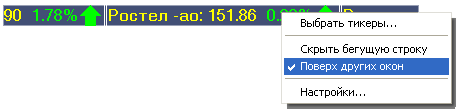
Рисунок: «Бегущая строка» и команды контекстного меню
Для того чтобы включить «Бегущую строку», необходимо:
- Войти в меню «Вид» и отметить флажком пункт «Бегущая строка».
- Дважды щелкнуть по «Бегущей строке» левой кнопкой мыши, или воспользоваться командой контекстного меню «Выбрать тикеры...».
- В открывшемся списке «Доступные инструменты» найти нужные и перенести в правый список «Выбранные инструменты» кнопкой «>>>».
- Нажать «Ок».
- Найти желаемое расположение «Бегущей строки» перемещая ее мышкой. Например, можно расположить «Бегущую строку» верхней или нижней панелью (тянуть «до упора» за границы экрана).
Для того чтобы включить «Бегущую строку», необходимо:
«Бегущая строка» легко изменяется в размерах – растягивается по ширине и по высоте. Если пользователь изменяет размер «Бегущей строки», то размер текста увеличивается или уменьшается пропорционально, независимо от выбранного в настройках шрифта. Команда «Скрыть бегущую строку» - выгружает «Бегущую строку». При этом выбранные пользователем тикеры запоминаются!
Настройки «Бегущей строки» позволяют регулировать скорость текста, прозрачность, цвет текста и т.д.
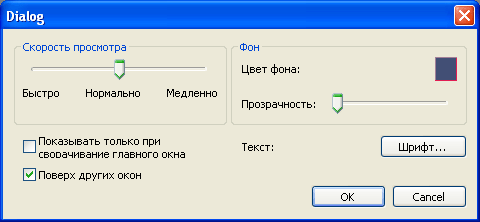
Рисунок: Настройки и параметры «Бегущей строки»
Таблица. Настройки «Бегущей строки»
| Параметр | Назначение |
| Скорость просмотра | Переключатель, который позволяет выбрать одну из трех скоростей: быстро, нормально, медленно |
| Фон | Задается цвет фона и степень прозрачности в % |
| Шрифт… | Задается семейство шрифтов, стиль и цвет. Размер шрифта не влияет на вид «Бегущей строки», поскольку текст растягивается вместе с высотой строки |
| Показывать только при сворачивании главного окна | Если флаг установлен, то «Бегущая строка» не будет отображаться в NetInvestor Professional, но будет видна, если пользователь свернет окно терминала |
| Поверх других окно | Флаг установлен по умолчанию |
РАЗДЕЛ 3. Информационная система торгового терминала NetInvestor Professional
3.1. Выбор рынка. Рынки биржевые и внебиржевые
Рынок в приложении NetInvestor Professional – отдельная площадка для торговли ценными бумагами и другими финансовыми инструментами со своими правилами заключения сделок, списком инструментов, формой, в которой поступает информация о ходе торгов и сделках.
«Физически» рынки это торговые площадки и секции бирж. Регламент биржи определяет, в каком виде поступает информация о торгах, как пользователю оформлять заявку-ордер на ту или иную операцию и т.д. Чтобы не усложнять процесс торговли, программа не всегда показывает, что информационные и торговые блоки данных четко разделены между рынками. Например, пользователь видит в меню одну таблицу «Текущие котировки», хотя для каждого рынка – это отдельная таблица.
Прежде чем работать с любой биржевой информацией, в NetInvestor Professional необходимо однозначно определить рынок, к которому она относится.
Рынок указывается в поле со списком панели инструментов:
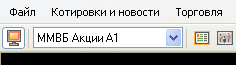
В NetInvestor Professional можно работать на внебиржевых рынках, поддерживаемых не биржей, а брокером.
Внебиржевые рынки открывает и определенным образом описывает компания-брокер, для того чтобы:
 совершать операции с инструментами, не входящими в листинг биржевых рынков;
совершать операции с инструментами, не входящими в листинг биржевых рынков;  изменять валюты оценки инструментов;
изменять валюты оценки инструментов;  учитывать дополнительные активы клиентов в обеспечении проведения операций на биржевых рынках.
учитывать дополнительные активы клиентов в обеспечении проведения операций на биржевых рынках. Организовать работу на внебиржевом рынке может только пользователь со статусом «администратор». Фактически это значит, что пользователь со статусом «клиент» работает на внебиржевых рынках по тем правилам, которые ранее определил его брокер.
Список рынков, поддерживаемых системой NetInvestor, может быть редактирован пользователем. Так, пользователь может исключить из списка рынки, с которыми он лично не работает.
Для редактирования списка рынков необходимо:
 воспользоваться меню «Вид»-«Выбрать рынки»;
воспользоваться меню «Вид»-«Выбрать рынки»;  в форме «Настройка рынков» переключить режим «Получать информацию по выбранным рынкам»;
в форме «Настройка рынков» переключить режим «Получать информацию по выбранным рынкам»;  в списке «Доступные» найти требуемые рынки и перенести их в список «Выбранные рынки»;
в списке «Доступные» найти требуемые рынки и перенести их в список «Выбранные рынки»;  сохранить список рынков «Ок».
сохранить список рынков «Ок». 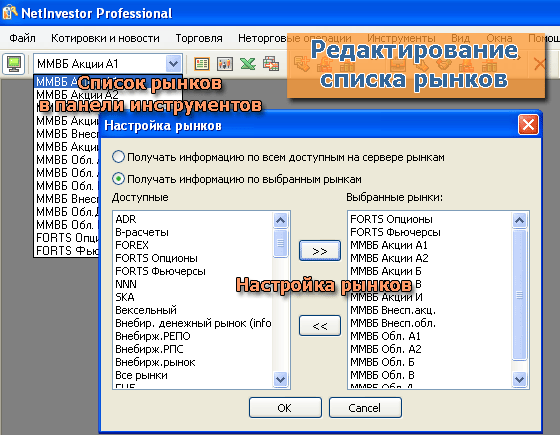
Рисунок 25. Настройка списка рынков
